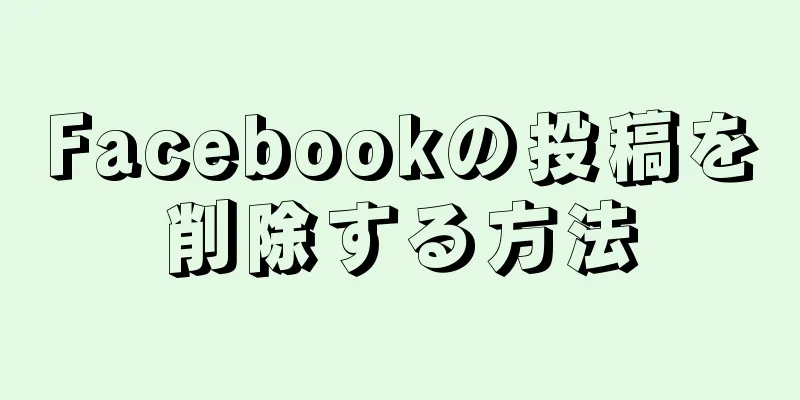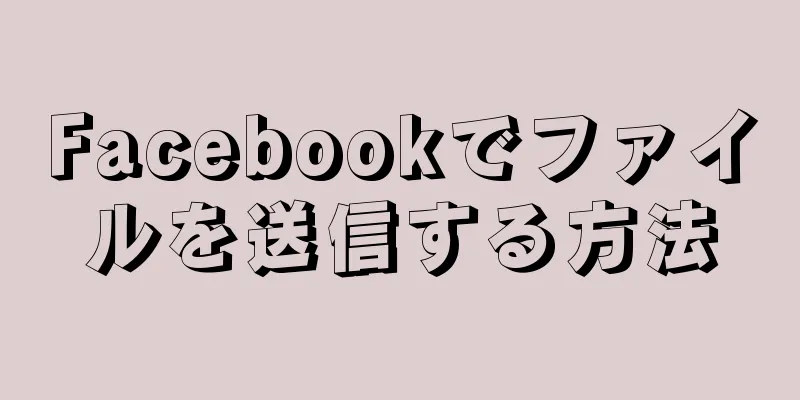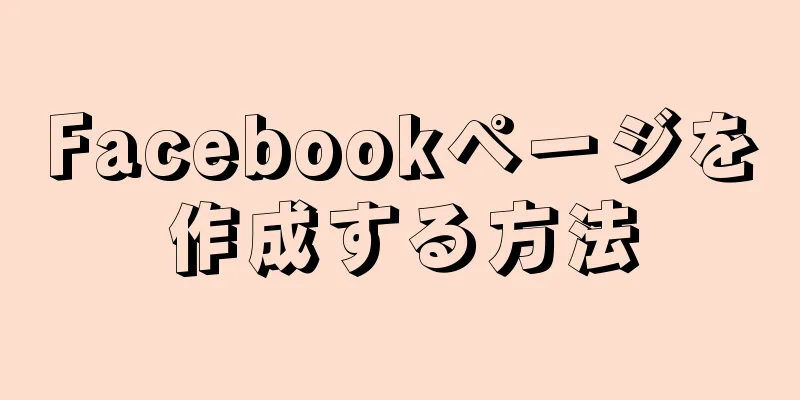|
このwikiHowでは、Facebookで作成した投稿やコメントを削除する方法を説明します。他の人の投稿を不適切として報告することはできますが、自分のページに再投稿しない限り、その投稿を削除することはできないことに注意してください。その場合、削除できるのは自分の再投稿のみです。 ステップ方法1方法1/4: コンピューターで投稿を削除する- 1 Facebookのウェブサイトを開きます。コンピュータの Web ブラウザで https://www.facebook.com/ にアクセスします。ログインしている場合は、ニュースページが直接開きます。
- Facebook にログインしていない場合は、画面の右上隅にメールアドレス (または電話番号) とパスワードを入力し、 「ログイン」をクリックします。
- 2 自分の名前をクリックします。このオプションはページの上部、検索バーのすぐ右にあります。
- 他の人のページで作成した投稿を削除する場合は、検索バーにその人の名前を入力し、 Enter キーを押して、検索結果からその人の名前を選択する必要があります。
- {"smallUrl":"https:\/\/www.wikihow.com\/images_en\/thumb\/c\/cf\/Delete-a-Facebook-Post-Step-3-Version-5.jpg\/v4-460px-Delete-a-Facebook-Post-Step-3-Version-5.jpg","bigUrl":"https:\/\/www.wikihow.com\/images\/thumb\/c\/cf\/Delete-a-Facebook-Post-Step-3-Version-5.jpg\/v4-728px-Delete-a-Facebook-Post-Step-3-Version-5.jpg","smallWidth":460,"smallHeight":348,"bigWidth":728,"bigHeight":551,"licensing":"<div class=\"mw-parser-output\"><\/div>"} 3削除する投稿を見つけます。投稿がどこにあるかわからない場合は、ページを下にスクロールして見つける必要があります。
- 他の人の投稿を削除することはできませんが、自分がリブログした投稿を自分のページから削除することはできます。
- {"smallurl": "https:\/\/www.wikihow.com \/images_en \/thumb \/6 \/65 \/delete-a-facebook-post-step-4-version-5.jpg \/vv4-460px-delete-a-face-face-post-step-steppps" fik 4- vursion:f.5. /\/www.wikihow.com \/images\/thumb\/6\/65\/delete-a-facebook-post-step-4-version-5.jpg\/v4-728px-delete-a-face-post-step-4-version-5.jpg"、 "smallwidthth"" smallheight ":728、" Bigheight ":551、"ライセンス ":" <div class = \ "mw-parser-output \"> <\/div> "} 4 クリック投稿の右上にあります。
- 5 「削除」ボタンをクリックします。ドロップダウンメニューの一番下にあります。
- 他の人の投稿から自分の名前を削除する場合は、ここで「タグを削除」をクリックし、 「OK」をクリックします。
- {"smallUrl":"https:\/\/www.wikihow.com\/images_en\/thumb\/6\/68\/Delete-a-Facebook-Post-Step-6-Version-5.jpg\/v4-460px-Delete-a-Facebook-Post-Step-6-Version-5.jpg","bigUrl":"https:\/\/www.wikihow.com\/images\/thumb\/6\/68\/Delete-a-Facebook-Post-Step-6-Version-5.jpg\/v4-828px-Delete-a-Facebook-Post-Step-6-Version-5.jpg","smallWidth":460,"smallHeight":343,"bigWidth":728,"bigHeight":543,"licensing":"<div class=\"mw-parser-output\"><\/div>"} 6プロンプトが表示されたら、 「削除」ボタンをクリックして、ページ上の投稿と関連コンテンツを削除します。広告する
方法2方法2/4: モバイルデバイスでの投稿の削除- 1 Facebook アプリを開きます。濃い青色の背景に白い「f」が描かれた Facebook アプリのアイコンをクリックします。ログインしている場合は、ニュースページが直接開きます。
- ログインしていない場合は、メールアドレスとパスワードを入力してください。
- 2 ☰ボタンをクリックします。画面の右下隅 (iPhone) または右上隅 (Android) にあります。
- 他の人のページで投稿した投稿を削除する場合は、画面上部の検索バーにその人の名前を入力し、「検索」ボタンをクリックして、結果リストからその人のプロフィールを選択します。
- 3 自分の名前をクリックします。このオプションはメニューの上部にあります。それをクリックすると、ユーザープロフィールページが開きます。
- スクロールして削除したい投稿を見つけます。作成した投稿や再投稿した投稿は、ユーザー ページから削除できます。
- 他の人のページにある場合は、自分が作成した投稿のみ削除できます。
- 他のユーザーが作成した投稿(自分の名前がタグ付けされた投稿)は削除できませんが、自分のページから削除することはできます。
- {"smallurl": "https:\/\/www.wikihow.com \/images_en \/thumb \/d \/df \/delete-a-facebook-post-step-11-version-5.jpg \/vv4-460px-delete-a-face-face-post-steppps" fik-bursion "f.5. /\/www.wikihow.com \/images\/thumb\/dfid\/delete-a-facebook-post-step-version-5.jpg\/v4-728px-delete-a-face-post-step-step-11-version-5.jpg"、psmallwidthth" ":728、" bigheight ":546、" licensing ":" <div class = \ "mw-parser-output \"> <\/div> "} 5 ⋯ボタンをクリックします。投稿の右上隅にあります。これをクリックすると、ポップアップ メニューが表示されます。
- 6 「削除」ボタンをクリックします。このオプションはポップアップ メニューにあります。
- タグを削除する場合は、 「タグを削除」をタップし、 「OK」 (Android の場合は「確認」 )をタップします。
- {"smallurl": "https:\/\/www.wikihow.com \/images_en \/thumb \/b \/bb \/delete-a-facebook-post-step-13-version-2.jpg \/vv4-460px-delete-a-facebook-post-stepppsion:" /\/www.wikihow.com \/images\/thumb\/bbb\/delete-a-facebook-post-step-13-version-2.jpg\/v4-728px-delete-a-face-post-step-13-version-2.jpg" ,,して "smallwidthth" ":728、" Bigheight ":546、"ライセンス ":" <div class = \ "mw-parser-output \"> <\/div> "} 7 [投稿]をクリックします。ユーザープロフィールページから投稿を削除します。投稿内の「いいね!」、コメント、その他の関連コンテンツも削除されます。 広告する
方法3方法3/4: パソコンでコメントを削除する- 1 Facebookのウェブサイトを開きます。コンピュータの Web ブラウザで https://www.facebook.com/ にアクセスします。ログインしている場合は、ニュースページが直接開きます。
- Facebook にログインしていない場合は、画面の右上隅にメールアドレス (または電話番号) とパスワードを入力し、 「ログイン」をクリックします。
- {"Smallurl": "https:\/\/www.wikihow.com \/images_en \/thumb \/6 \/69 \/delete-a-facebook-post-step-15-version-2.jpg \/vv4-460px-delete-a-facebook-post-steppps" /\/www.wikihow.com \/images\/thumb\/6\/69\/delete-a-facebook-post-step-15-version-2.jpg\/v4-828px-delete-a-face-post-step-15-version-2.jpg"、 "smallwidthth"" ":828、" Bigheight ":541、"ライセンス ":" <div class = \ "mw-parser-output \"> <\/div> "} 2コメントを見つけます。このコメントは、自分の投稿に対するコメントでも、他の人の投稿に対するコメントでもかまいません。
- ホームページにアクセスするには、ニュース フィード ページの右上隅にある自分の名前タブをクリックします。
- 他の人の投稿に対する自分のコメントは削除できますが、他の人の投稿に対する他の人のコメントは削除できません。
- {"smallurl": "https:\/\/www.wikihow.com \/images_en \/thumb \/2 \/20 \/delete-a-facebook-post-step-16-version-2.jpg \ /v4-460px-delete-a-facebook-post-step-step-version:" f.jpur \ /www.wikihow.com \/images \/thumb \/2 \/20 \/delete-a-facebook-post-step-16-version-2.jpg \/vv4-828px-delete-a-facebook-post-step-16- vursion-2.jpg "、" Smallwidth " 828、 "Bigheight":544、 "ライセンス": "<div class = \" mw-parser-output \ "> <\/div>"} 3コメントの上に。コメントの右側に薄い灰色の省略記号が表示されます。
- {"smallurl": "https:\/\/www.wikihow.com \/images_en \/thumb \/2 \/2f \/delete-a-facebook-post-step-17-version-2.jpg \/vv4-460px-delete-a-facebook-post-steppps" /\/www.wikihow.com \/images\/thumb\/2\/2ffffffid/delete-a-facebook-post-step-17-version-2.jpg\/v4-728px-delete-a-face-post-step-17-version-2.jpg"、 "smallwidthth"" smallheight ":728、" bigheight ":544、" licensing ":" <div class = \ "mw-parser-output \"> <\/div> "} 4 ⋯ボタンをクリックします。コメントの右側にあります。ドロップダウンメニューが表示されます。
- 自分の投稿に対する他の人のコメントを削除したい場合は、ポップアップ メニューが表示されます。
- {"smallurl": "https:\/\/www.wikihow.com \/images_en \/thumb \/0 \/06 \/delete-a-facebook-post-step-18-version-2.jpg \/vv4-460px-delete-a-facebook-post-steppsion:" /\/www.wikihow.com \/images\/thumb\/0 \/06\/delete-a-facebook-post-step-18-version-2.jpg\/v4-728px-delete-a-face-post-step-step-18-version-2.jpg" ,,して " ":728、" bigheight ":539、" licensing ":" <div class = \ "mw-parser-output \"> <\/div> "} 5クリック削除… 。このオプションはドロップダウン メニューにあります。
- 自分の投稿から他の人のコメントを削除したい場合は、この手順をスキップしてください。
- 6 「削除」ボタンをクリックします。投稿からコメントを削除します。 広告する
方法 4方法4/4: モバイルデバイスでのコメントの削除- 1 Facebook アプリを開きます。濃い青色の背景に白い「f」が描かれた Facebook アプリのアイコンをクリックします。ログインしている場合は、ニュースページが直接開きます。
- ログインしていない場合は、メールアドレスとパスワードを入力してください。
- {"smallurl": "https:\/\/www.wikihow.com \/images_en \/thumb \/3 \/3e \/delete-a-facebook-post-step-21-version-2.jpg \/vv4-460px-delete-a-facebook-post-step-21-" /\/www.wikihow.com \/images\/thumb\/3\/3e \ \/delete-a-facebook-post-step-21-version-2.jpg\/v4-828px-delete-a-face-post-step-21-version-2.jpg"、 "smallwidthth"" smallheight ":828、" Bigheight ":546、"ライセンス ":" <div class = \ "mw-parser-output \"> <\/div> "} 2コメントを見つけます。このコメントは、自分の投稿に対するコメントでも、他の人の投稿に対するコメントでもかまいません。
- 自分のページに移動し、画面の右上または右下隅にある☰ボタンをタップして、ポップアップ メニューで自分の名前をタップします。
- 他の人の投稿に対する自分のコメントは削除できますが、他の人の投稿に対する他の人のコメントは削除できません。
- {"smallurl": "https:\/\/www.wikihow.com \/images_en \/thumb \/7 \/73 \/delete-a-facebook-post-step-22-version-2.jpg \/vv4-460px-delete-a-facebook-post-step-2-biurs-2" /\/www.wikihow.com \/images\/thumb\/7 \/73\/delete-a-facebook-post-step-22-version-2.jpg\/v4-728px-delete-a-face-post-step-22-version-2.jpg"、 "smallwidthth"" smallheight ":828、" Bigheight ":546、"ライセンス ":" <div class = \ "mw-parser-output \"> <\/div> "}コメントを3回押します。ポップアップメニューが表示されます。
- 2-Version-2.jpg","bigUrl":"https:\/\/www.wikihow.com\/images\/thumb\/5\/55\/Delete-a-Facebook-Post-Step-23-Version-2.jpg\/v4-460px-Delete-a-Facebook-Post-Step-23-Version-2.jpg","smallWidth":460,"smallHeight":345,"bigWidth":828,"bigHeight":546,"licensing":"<div class=\"mw-parser-output\"><\/div>"} 4 [削除]ボタンをクリックします。ポップアップメニューにあります。
- {"smallurl": "https:\/\/www.wikihow.com \/images_en \/thumb \/2 \/20 \/delete-a-facebook-post-step24-version-2.jpg \/v4-460px-delete-a-facebook-post-step-24-bursion:" f.jpurl \ /www.wikihow.com \/images \/thumb \/2 \/20 \/delete-a-facebook-post-step-24-version-2.jpg \/vv4-728px-delete-a-facebook-post-step-24- vursion-2.jpg "、" Smallwidth " 828、 "Bigheight":546、 "ライセンス": "<div class = \" mw-parser-output \ "> <\/div>"} 5 削除ボタンをクリックしてコメントを削除します。広告する
ヒント- 投稿やコメントを削除するために別のユーザーのページに移動する必要がある場合は、検索バーから選択し、表示されるページでユーザーの名前をもう一度クリックします。
広告する警告する- これにより、投稿自体は削除されず、名前タグのみが削除されます。
広告する |